Im Betriebssystem Windows 7 gibt es ein Administratorkonto sowie einen Superadministrator. Der letzte Eintrag ist standardmäßig deaktiviert, aber es ist dieser Eintrag, mit dem Sie verschiedene Systembefehle ausführen können.
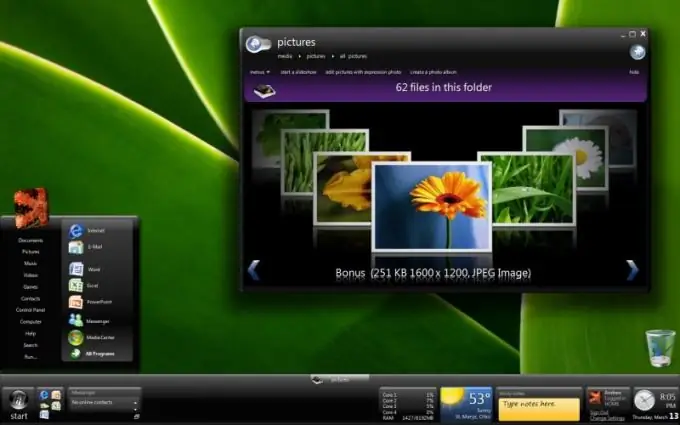
Es ist notwendig
ein Computer mit dem Betriebssystem Windows 7
Anleitung
Schritt 1
Starten Sie das Betriebssystem Windows 7, dann klicken Sie auf die Schaltfläche "Start" oder drücken Sie die Tastenkombination Win + R, klicken Sie dann im sich öffnenden Fenster auf den Befehl "Ausführen", geben Sie Lusrmgr. Msc ein, klicken Sie auf "OK". Taste. Klicken Sie im sich öffnenden Menü "Lokale Benutzer und Gruppen" im linken Teil des Fensters auf den Ordner "Benutzer".
Schritt 2
Suchen Sie dann in der Liste des zentralen Bereichs das Konto "Administrator", klicken Sie mit der rechten Maustaste darauf und rufen Sie die Option "Eigenschaften" auf. Gehen Sie zur Registerkarte "Allgemein", deaktivieren Sie das Kontrollkästchen "Konto deaktivieren". Klicken Sie dann auf "OK".
Schritt 3
Aktivieren Sie das Administratorkonto, indem Sie eine Eingabeaufforderung mit erhöhten Rechten ausführen. Klicken Sie mit der rechten Maustaste auf das Befehlszeilensymbol, das oben im Hauptmenü angezeigt wird, und wählen Sie dann Als Administrator ausführen.
Schritt 4
Geben Sie im sich öffnenden Fenster den Befehl net user administrator / active: yes ein und drücken Sie dann die Eingabetaste. Verwenden Sie für die russische Version des Betriebssystems Windows 7 den Befehl net user Administrator / active: yes. Danach wird das Administratorkonto aktiviert und ist verfügbar, wenn es im Begrüßungsfenster zusammen mit anderen vorhandenen Konten ausgewählt wird. Verwenden Sie es auf die gleiche Weise wie für ein anderes Konto.
Schritt 5
Verwenden Sie die Funktion Lokale Sicherheitsrichtlinie, um einen Administratoreintrag zu starten. Klicken Sie dazu auf die Schaltfläche "Start", um das Hauptmenü aufzurufen, klicken Sie auf "Ausführen" und geben Sie im sich öffnenden Fenster Secpol.msc ein. Gehen Sie dann zum Fenster Lokale Richtlinien und wählen Sie die Option Sicherheitsoptionen. Ändern Sie in diesem Fenster die Eigenschaften des Kontos und aktivieren Sie die Option Administrator. Um das Kennwort für ein Konto zu ändern, verwenden Sie den folgenden Befehl: net user administrator password.






